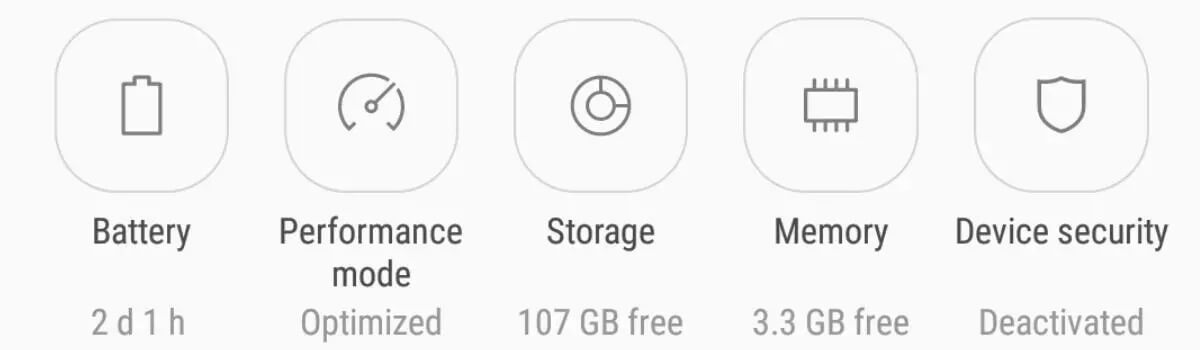كيفية إيقاف Galaxy Note 10 من إغلاق تطبيقات الخلفية بقوة
يحتوي Android على ميزة تدعى البطارية Adaptive Battery والتي ستقوم بتحليل التطبيقات التي تستخدمها ومنع التطبيقات غير المستخدمة من استخدام عمر بطارية. يمكن أن ينتج عن ذلك قتل تطبيقات Galaxy Note 10 لتدفق الموسيقى بما في ذلك Spotify و YouTube Music و Apple Music والمزيد. لمنع هذا ، يمكننا إما تعطيله أو إضافة التطبيقات إلى قائمة المسموح بها.
هذه الميزة موجودة منذ فترة وجيزة ولكن سامسونج كانت تدير استخدام تطبيق الخلفية لسنوات حتى الآن. لقد تحولوا مؤخرًا إلى ميزة Adaptive Battery المدمجة في Android. يمكن أن يعمل هذا على تحسين المعالجات بشكل عام ولكن هناك بعض المشكلات المنفردة التي تتطلب بعض تفاعل المستخدم.
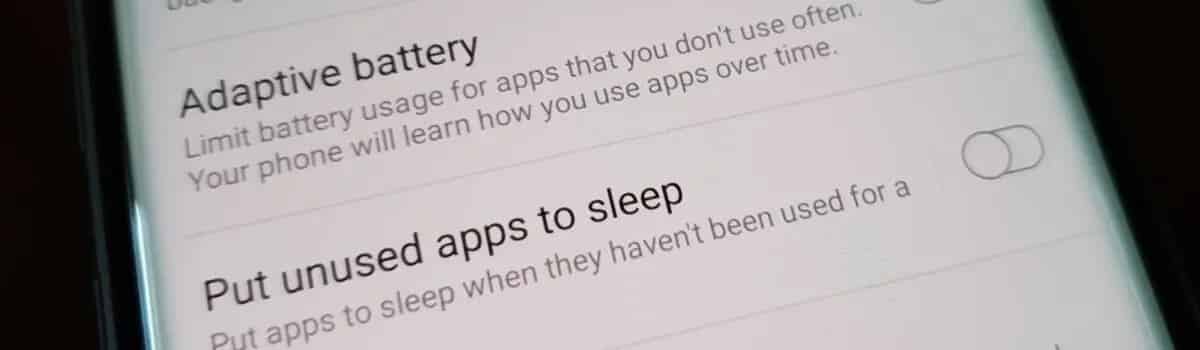
عيب هذه الميزة هو أنه يمكن أن ينتهي في بعض الأحيان بقتل تطبيقات الخلفية بما في ذلك سبوتيفي.
يحدث هذا كثيرًا مع تطبيقات تدفق الموسيقى ، لكن من الناحية النظرية ، يمكن أن يحدث لأي من يقوم بمجموعة من العمل في الخلفية. لذا فكر في التطبيقات التي تتضمن أشياء تتضمن خيارات النسخ الاحتياطي السحابي والأتمتة والتنبيهات والمزيد. يمكن أن تمنع هذه الميزة (أو تؤخر) بعض التطبيقات من إرسال إشعارات إليك.
لذلك اسمحوا لي أن أوضح لك كيفية منع هذا من الحدوث في Samsung Galaxy Note 10 و Galaxy Note 10+ و 5 G البديل ونموذج Lite أيضًا.
الوقت اللازم: 3 دقائق.
إيقاف Galaxy Note 10 من اغلاق بقوة لكل من Spotify و Apple Music و Pandora و المزيد
- انتقل إلى تطبيق إعدادات الهاتف
- قم بالتمرير لأسفل ، ثم انقر فوق خيار Device Care (العناية بالجهاز)
- اضغط على أيقونة البطارية في أسفل اليسار
- اضغط على خيار بطارية سامسونج
- ثم حدد أيقونة ثلاثية النقاط في الجزء العلوي الأيمن واختر إعدادات
- قم بتبديل خيارات البطارية التكيفية ووضع التطبيقات غير المستخدمة على وضع السكون
- يمكنك أيضًا النقر فوق “الخلف” ، ثم تحديد ميزة “وضع البطارية“
- حتى تتمكن من التبديل بين ميزة “توفير القدرة على التكيف“
ما نقوم به هنا هو تغيير إعداد البطارية التكيفية لسلسلة Galaxy Note 10 هنا. هناك طريقتان للقيام بذلك ، لكن الطريقة التي تراها في دليل خطوة بخطوة أعلاه سوف تقودك عبر تعطيله بالكامل. أشعر أن معظم الناس سعداء بذلك ، لكن يمكنني أيضًا تقديم بديل لك إذا كنت ترغب فقط في استبعاد تطبيقات مثل Spotify أو Apple Music.
لذلك ، بدلاً من إيقاف تشغيله بالكامل ، يمكنك اتباع هذه الخطوات. . .
ايقاف Galaxy Note 10 من فرض إغلاق التطبيق
- افتح تطبيق الإعدادات
- انتقل إلى قسم التطبيقات
- اضغط على أيقونة ثلاثية النقاط في الجزء العلوي الأيمن
- ثم حدد وصول خاص
- اضغط على خيار تحسين استخدام البطارية
- اضغط على خيار القائمة المنسدلة في الأعلى
- وحدد الخيار الكل
- الآن ابحث عن التطبيق الذي تريد منعه من الاغلاق
- حتى تتمكن من النقر على زر التبديل بجوار التطبيق وإيقاف تشغيل الميزة
لذلك ، لدينا طريقتان مختلفتان لمنع Samsung Galaxy Note 10 من إيقاف تشغيل التطبيقات. الطريقة الأولى المذكورة هنا ستعطل الميزة تمامًا ويجب أن تمنع الهاتف الذكي من إغلاق التطبيقات تمامًا. يمكن اعتبار هذا الأمر مفرطًا لأن بعض الأشخاص يستمتعون بالفعل بميزة تحسين البطارية.
بدلاً من ذلك ، لديك أيضًا خيار لإضافة تطبيقات محددة إلى قائمة الاستثناءات (عندما يتعلق الأمر بميزة البطارية التكيفية).
إيقاف فرض الإغلاق سبوتيفي ، Google Play Music ، VLC ، Pandora ، Apple Music ، YouTube Music
الطريقة الثانية الموضحة هنا ستعمل بدلاً من ذلك على إيقاف هذه الميزة فقط عن العمل على التطبيقات المسموح بها. بعد اتباع الخطوات المذكورة أعلاه ، ستلاحظ أن عددًا من التطبيقات و / أو الخدمات معفاة فعليًا من ميزات تحسين البطارية في Android. ذلك لأن هذه الخدمات تميل إلى أن تكون مهمة لنظام التشغيل.
مثال على ذلك هو تطبيق Bluetooth Share الذي لا يحتوي على أيقونة تطبيق تواجه المستخدم ولكنه خدمة تعمل في الخلفية. قد تمر أيام دون استخدام Bluetooth مرة أخرى ولكن توقع أن تعمل في اللحظة التي تحاول فيها إقران شيء ما مع Samsung Galaxy Note 10.
لذلك ، لن يكون من الجيد ترك نظام التشغيل Android يوقف تطبيقات مثل هذا.
نحن نتعامل فقط مع تطبيقات الخلفية المفضلة لدينا بنفس الطريقة. بهذه الطريقة ، لن يكون الأمر مهمًا إذا كان لدينا Spotify مفتوحًا ومتوقف مؤقتًا في الخلفية لفترة من الوقت. لن يتم قتل التطبيق وخدمته بمجرد اتباع أحد البرنامجين التعليميين المذكورين أعلاه. سيبقى ببساطة مفتوحًا حتى تقوم بإغلاقه بنفسك.